DIDACTICIEL WORLDCRAFT
<< retour à la config du logiciel
Ce didacticiel est fait pour worldcraft 3.3... Je ne garantis donc pas qu'il marchera à 100% avec les autres versions, bien qu'elles se ressemblent beaucoup. Vous savez ce qui vous reste à faire >> worldcraft 3.3 <<.
Voila on va s'y mettre sérieusement maintenant.
Les maps sont constituées de polygones, que de polygones, rien que de polygones, parce qu'on fait comme ca pour représenter des trucs en 3D.
Donc une salle sera un cube creux, et un cylindre sera en fait un polyèdre. Et pis sur ces polygones on met des textures pour que ca ressemble à des objets plus ou moins familiés. Une fois que vous savez ca vous savez tout.
- Oui mais comment on fait ?
- Bonne question petit scarabée...
La vue en haut à droite c'est la vue 3D. Un clic droit sur "camera" permet de choisir le mode d'affichage pour cette vue : wireframe, flat ou textured. Bon vous les essaierez et vous verrez, quand vous aurez construit votre premier bloc.
Les 3 autre vues sont les vues de dessus et de coté. Elles, elles servent à construire et la vue 3D sert à voir le résultat comme si on était en train de jouer dessus.
La barre du haut

Elle contient les boutons suivants :
 : met ou enlève les grilles sur les vues 2D
: met ou enlève les grilles sur les vues 2D : met ou enlève les grilles sur la vue 3D
: met ou enlève les grilles sur la vue 3D : zoom du quadrillage -
: zoom du quadrillage - : zoom du quadrillage +
: zoom du quadrillage + :)
:) :-)
:-)  :(
:(  :0
:0  ;)
;)  >:(
>:(  :+
:+  ;P
;P  @@@@@:)
@@@@@:)  : couper (ctrl X)
: couper (ctrl X) : copier (ctrl C)
: copier (ctrl C) : coller (ctrl V)
: coller (ctrl V) : ?
: ? : ?
: ? : ?
: ? : ?
: ? : ?
: ? : ?
: ? : compilation rapide (F9)
: compilation rapide (F9)Le dernier bouton "fast compile" permet de faire une compilation rapide de la map pour jouer dedans. Il fait apparaitre une fenetre qu'il faut régler comme ca :
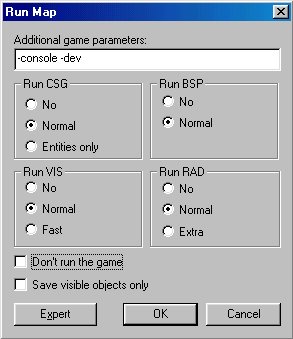
Si vous voulez juste compiler mais sans tester la map et que vous ne voulez pas lancer le jeu, vous cochez "Don't run the game".
Si vous voulez pas galerer avec les lumières, cochez "No" dans "run vis"
Le barre de droite (barre d'outils)
 Selection tool : sert à sélectionner les blocs et entités
Selection tool : sert à sélectionner les blocs et entités Magnify : zoom à utiliser sur les vues 2D (+ ou - avec les boutons de la souris)
Magnify : zoom à utiliser sur les vues 2D (+ ou - avec les boutons de la souris) Camera : sert à placer la camera dans la map et à bouger dans la vue 3D
Camera : sert à placer la camera dans la map et à bouger dans la vue 3D Entity tooll : sert à placer les entités (lumières, otages, ...)
Entity tooll : sert à placer les entités (lumières, otages, ...) Block tool : sert à construire les blocs
Block tool : sert à construire les blocs Toggle texture application : sert à texturer les faces des polygones
Toggle texture application : sert à texturer les faces des polygones"scale" sert à étirer les textures (rétrécir/agrandir)
"shift" sert à translater les textures sur les blocs
"rotation" sert à faire des rotations toujours avec les textures
"Texture group" sert à rechercher une texture par fichier source
"Current texture" affiche la texture sélectionnée, mais contient une liste de toutes les textures des fichiers source
"hide mask" : lorsque vous sélectionnez cette option, les blocs sélectionnés n'apparaissent plus en rouge
"Apply" sert à appliquer les nouvelles propriétés
"browse" sert à visualiser les textures et à les rechercher par mots clef
"Replace" sert à remplacer la texture courante par une autre
"Mode ..." sert à définir le mode d'application des textures :
- lift : lifter ))
- select : sélectionner
- Apply (texture only) : appliquer la texture courante
- Apply (texture + values) : appliquer la texture et les autres propriétés
- Align to view : aligne la texture de façon à ce qu'on ait l'impression d'être devant (tester le pour vous faire une idée
 Apply texture : applique la texture courante sur le bloc sélectionné
Apply texture : applique la texture courante sur le bloc sélectionné Apply decals : applique le decal sélectionné sur le bloc sélectionné
Apply decals : applique le decal sélectionné sur le bloc sélectionné Clipping tool : sert à tailler les blocs
Clipping tool : sert à tailler les blocs Vertex tool : presque pareil qu'avant
Vertex tool : presque pareil qu'avant Path tool : ???
Path tool : ???